使いすぎるアプリケーションがいくつかあります不要なときでもメモリこれにより、コンピューターの応答性が大幅に低下し、他のより重要なアプリケーションの実行速度が予想よりも遅くなります。場合によっては、気づかないこともあり、サードパーティのアプリケーションに関連するプロセスがバックグラウンドで実行され続け、すべてのメモリを消費します。コンピューターが遅くなりすぎるか、完全に非応答モードになった場合にのみ、何かが間違っていることに気づきます。 プロセスの優先順位付け あなたができるWindows用のアプリケーションです実行中のアプリケーションの優先度を調整します。これにより、メモリを集中的に使用するアプリケーションが他のアプリケーションと干渉するのを防ぐことができます。このアプリケーションでは、次のような異なる優先度設定にアプリケーションを追加できます。 リアルタイム、高、通常 そして アイドル。 現在アクティブなプロセスのリストを表示して、カスタムを選択することもできます 動作モード。読み続けて、Process Prioritizerの詳細を確認してください。
Windowsタスクマネージャーでは、次のこともできます。プロセスの優先度を変更しますが、異なるプロセスを異なる優先度グループに入れて、デフォルトで異なるプロセス優先度で実行することはできません。一方、プロセスプライオリタイザーには、リアルタイム、高、標準、アイドルなどのさまざまなカテゴリがあります。任意のカテゴリにプロセスを配置し、アプリケーションを実行するたびにプロセスの優先順位を変更することを心配する必要がなくなります。 Process Prioritizerにアプリケーションを追加するには、システムトレイアイコンを右クリックして選択します 開いた。次に、 動作モード から システムプロセススキャン そして シェルフック. システムプロセススキャン 定義できます 更新間隔 5〜60秒の間、 シェルフック プロセスをスキャンし、優先度変更のためにリストされたプロセスのインスタンスを変更します。

次に、上からタブを選択します リアルタイム、高、通常 そして アイドル、 設定する優先度のレベルに応じて。クリック 追加 そして、そのアプリケーションのプロセスの完全な名前を入力します。アプリケーションプロセスの名前は、 現在のプロセス タブ。
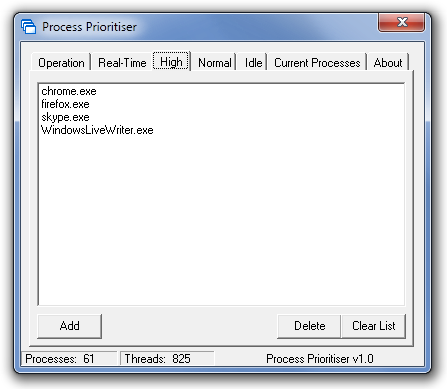
アプリケーションは、アドバタイズされたすべてを実行します機能は、しかし、それは実際にインターフェイスの面でフェイスリフトを使用することができます。今のところ、インターフェースは本当に当たり障りのないように見えます。さらに、プログラムにプロセスを追加するには、「現在のプロセス」タブから検索した後にその名前を書く必要があります。ユーザーがリストから直接プロセスを選択できると簡単です。 Process Prioritizerは、Windows XP、Windows Vista、およびWindows 7の32ビットバージョンと64ビットバージョンの両方で動作します。
プロセスプライオリタイザーのダウンロード













コメント